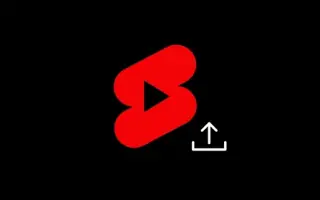Dit artikel is een installatiehandleiding met enkele handige schermafbeeldingen over het uploaden van YouTube-shorts op pc.
Hoewel TikTok in sommige landen is verboden, heeft het nog steeds een enorme impact op de videostreamingindustrie. Toen TikTok werd uitgebracht, trok het snel de aandacht van mensen als een uniek concept voor het delen van korte videoclips met voice-overs.
Tegenwoordig proberen bijna alle videostreamingsites hetzelfde concept van het delen van korte videoclips te volgen. Kortere video’s nemen minder tijd in beslag om te bekijken, zodat u meer weergaven kunt maken in minder tijd.
Instagram en YouTube hebben al een TikTok-achtige functie geïntroduceerd, releases en shorts genaamd. Iedereen met een YouTube-account kan Shorts eenvoudig bekijken of uploaden. YouTube-shorts zijn minder populair dan Instagram-releases, maar veel gebruikers gebruiken ze.
Als je een maker van inhoud bent en je eigen korte YouTube-video’s wilt publiceren, kan dit artikel erg nuttig zijn. Hieronder ziet u hoe u YouTube-shorts vanaf de pc kunt uploaden. Blijf scrollen om het te bekijken.
Stappen om YouTube Shorts op pc te publiceren/uploaden
YouTube biedt geen directe optie om YouTube Shorts te uploaden, maar je kunt Shorts uploaden vanaf je computer.
- Open eerst uw favoriete webbrowser enOpen de webpagina studio.youtube.com . Log vervolgens in op uw Google-account.
- Klik op de kanaaldashboardpagina op de optie Maken hieronder.
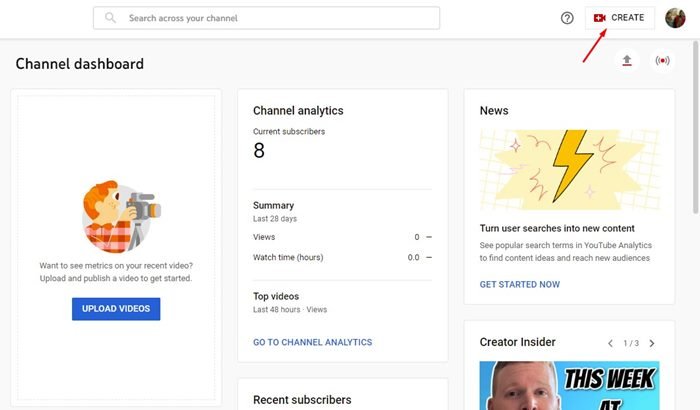
- Klik op Video uploaden in de lijst met opties .
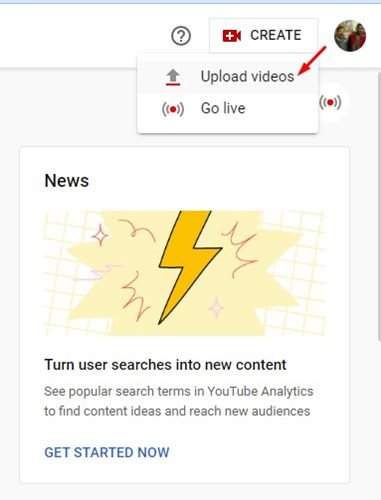
- Klik in de pop-up Video uploaden op Bestand kiezen en upload je korte video.
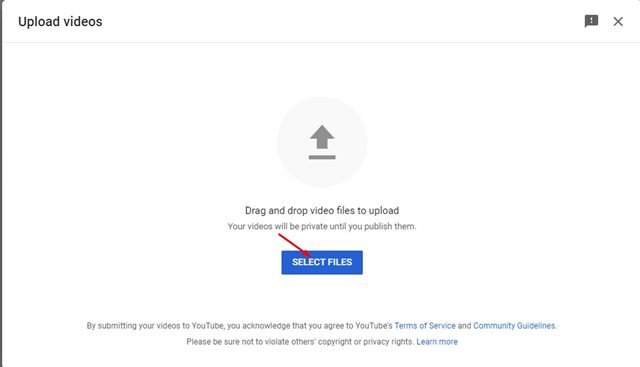
- Wanneer het uploaden is voltooid, geeft YouTube de videobewerkingspagina weer. Je moet een titel en beschrijving voor je video invoeren. Het is een goed idee om de hashtag #Shorts aan de titel toe te voegen om de kans te vergroten dat je video viraal gaat. Als u klaar bent, klikt u op de knop Volgende.
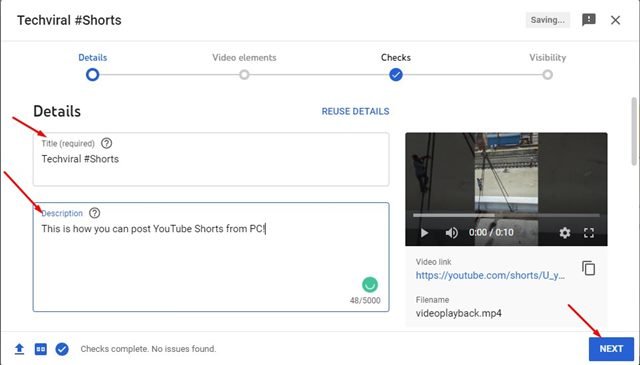
- Scroll nu naar beneden naar Target en selecteer ‘Nee, niet voor kinderen’ . Als u klaar bent, klikt u op de knop Volgende .
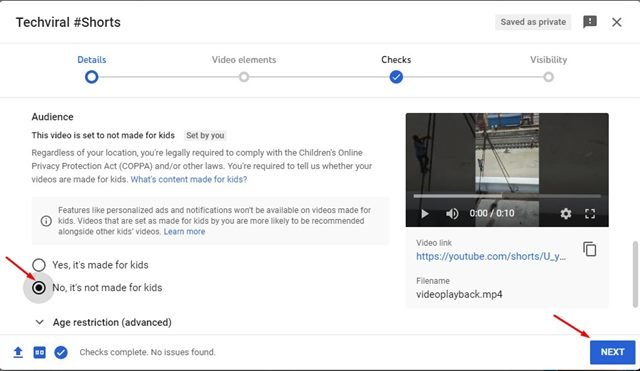
- Klik in het scherm Video-elementen op de knop Volgende .
- Klik op de knop Volgende op het scherm Inspectie .
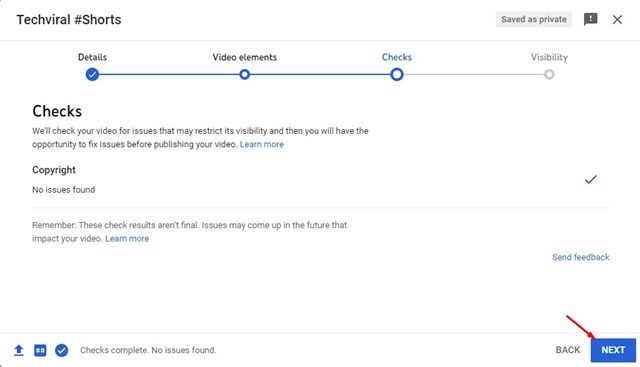
- Selecteer ‘Openbaar’ en klik op de knop Publiceren op de zichtbaarheidspagina .
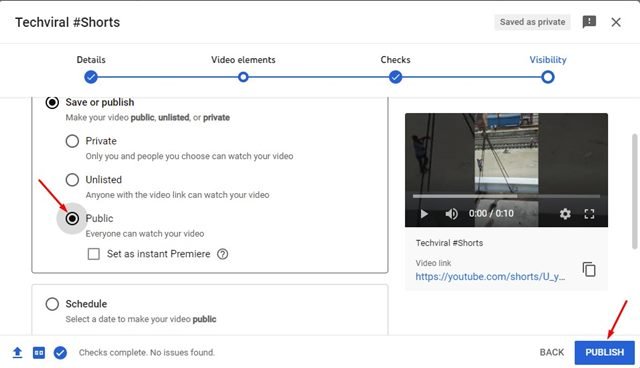
- De video wordt vrijgegeven. Je kunt nu Shorts-video’s delen met je vrienden via sociale netwerken of instant messaging-apps.
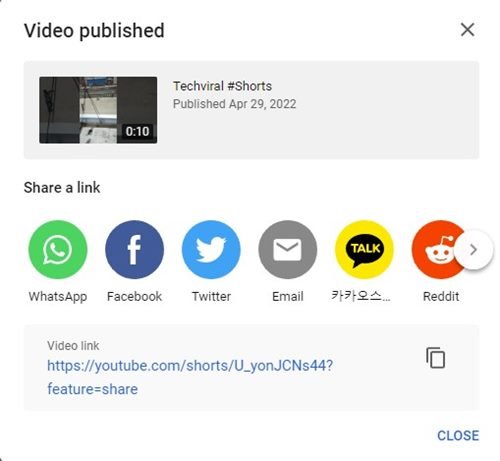
Dit is hoe de setup is gedaan. Hoe YouTube-shorts op pc te uploaden.
YouTube-shorts zijn minder competitief dan TikTok- en Instagram-releases. Hierdoor is de kans groter dat de video viraal gaat. Je kunt eenvoudig korte video’s uploaden via YouTube Shorts om je views direct te vergroten.
Hierboven hebben we gekeken naar het uploaden van YouTube-shorts op pc. We hopen dat deze informatie u heeft geholpen te vinden wat u zoekt.